OS X TIPS
Sponsored Link
Windows の IEから「お気に入り」を Mac に移行する方法
ブックマークを Mac に移動する
Windows を使っていて、Mac に買い換えた場合、あるいは自宅と会社などでWindowsとMacを併用している場合、いろいろとデータの移行は必要とはなってくると思いますが、特に最初にデータを移したいのが、ブラウザのブックマークだと思います。
ここでは、Windows Internet ExplolerからMac OSX の Safari への移行の方法を書いておきます
いろいろと方法はあるでしょうが、これもひとつの方法という感じでとらえてくださば幸いです
Windows 側
▼ WindowsのIEを開き、ファイルから「インポートおよびエクスポート」を選択。
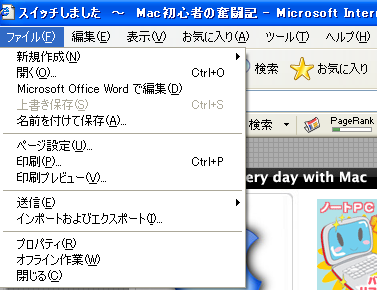
▼ 下のようなウィザードが開く。「次へ(N)」を押す。
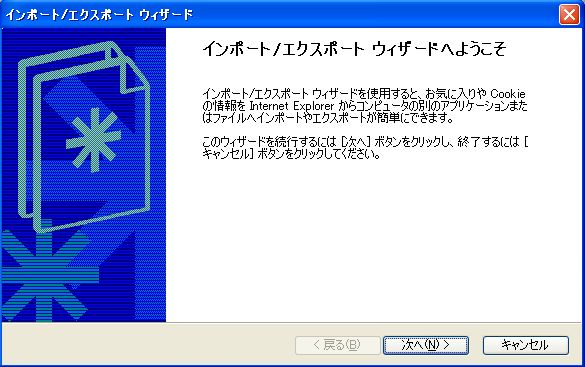
▼ 下のダイアログが開くので、「お気に入りのエクスポート」を選択。 「次へ(N)」。
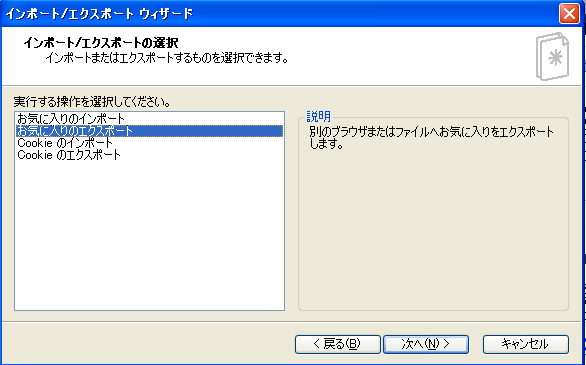
▼ 「お気に入りのエクスポート元のフォルダ」で「Favorites」を選択。
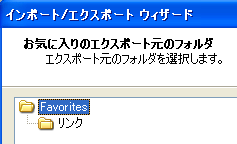
▼ 「ファイルまたはアドレスにエクスポートする」という下に文字列が出ているが、
このままで「OK」を押すと、「マイ ドキュメント」の中にデータが保存される。
それで何の問題もないが、ここでは、デスクトップに保存してみる。
「参照(R)」を押す。
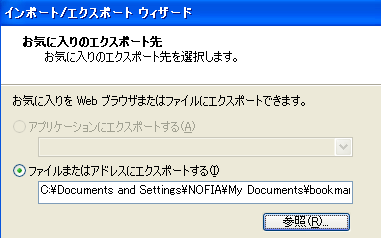
▼ この画面が出たら、左の選択ボタンで「デスクトップ」を選ぶ。
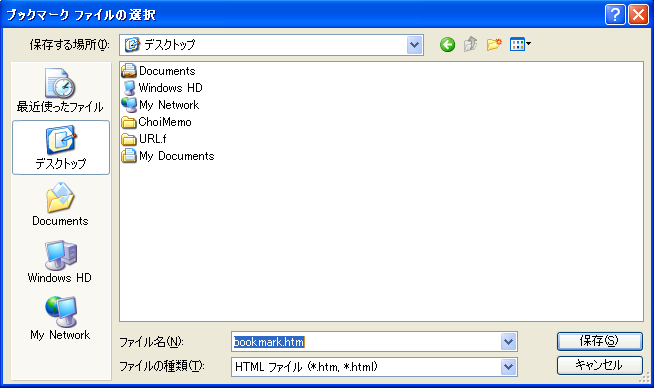
▼ デスクトップ上にこのアイコンが出ていれば、エクスポート(書き出し)成功。
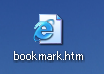
これをメールでも何でもいいので、とにかくMac側に送る。
Mac側
▼ Mac側で「bookmark.htm」を受け取る。メールでも何でもいいのだが、その場合、ただクリックした場合にはただファイルが開くだけ、のことがある。
なので、リンクを右クリックして「デスクトップに保存」する。
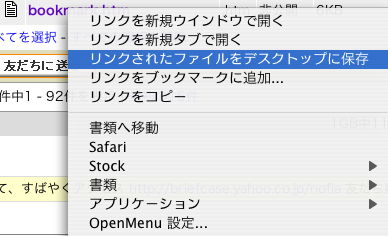
▼ Macのデスクトップにアイコンが出れば、Windowsからの転送成功。
これをクリックしただけでも、すでにリンクはされているが、さらにSafariに読み込ませる。
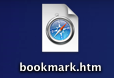
▼ Safariを起ち上げる。ファイル>ブックマークの読み込み... を選択。
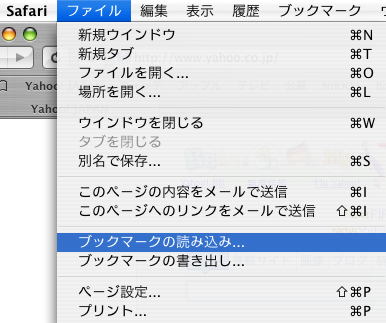
▼ デスクトップの「bookmark.htm」を指定する。
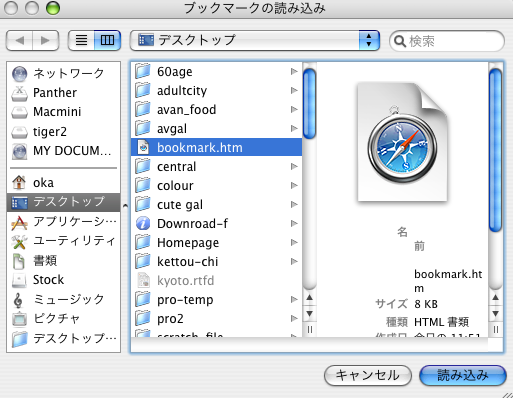
Safariに読み込まれる。「06/06/24 読み込み」のように日付で読み込みが表示される。
日本語が文字化けすることがありますが、リンク内容は正常なので、気にしないか、手動で直して下さい。
名前を選択して、右クリック。名前を編集で名前をつけます。
Sponsored link
